10.Using Grafana & InfluxDB in Sawtooth
이 문서는 hyperledger sawtooth 1.0.4을 docker for ubuntu(18.03.01-ce)에서 다루며 os는 ubuntu-18.04 LTS임
1. Overview
이번 문서에서는 Grafana를 사용해 sawtooth의 모니터링을 할 수 있게 해보겠습니다.
2. Prerequisites
sawtooth-core의 클론
3. Set up InfluxDB
다음 커맨드를 통해 Docker Hub로부터 이미지를 받습니다.
$ docker pull influxdb
다음으로는 로컬파일시스템에 InfluxDB의 저장공간을 만들어줘야 합니다.
$ sudo mkdir /var/lib/influx-data
폴더까지 만들어줬으면 도커에서 실행시켜봅시다!
$ docker run -d -p 8086:8086 -v /var/lib/influx-data:/var/lib/influxdb \
-e INFLUXDB_DB=metrics -e INFLUXDB_HTTP_AUTH_ENABLED=true \
-e INFLUXDB_ADMIN_USER=admin -e INFLUXDB_ADMIN_PASSWORD='{admin-pw}' \
-e INFLUXDB_USER=lrdata -e INFLUXDB_USER_PASSWORD='{lrdata-pw}' \
--name sawtooth-stats-influxdb influxdb
INFLUXDB_DB: DB이름
INFLUXDB_HTTP_AUTH_ENABLED: DB에 접근하기위한 인증절차
INFLUXDB_ADMIN_USER & INFLUXDB_ADMIN_PASSWORD: 관리자계정
INFLUXDB_USER & INFLUXDB_USER_PASSWORD: 일반계정
**
INFLUXDB_HTTP_AUTH_ENABLED에 관하여…
이게 로컬에서 할 때는 별 문제없이 작동하다가 원격으로 서버에 접근하려고 할때 인증메세지가 뜨는데 저는 뭘 넣어도 인증이 안됬어요… (*서버의 슈퍼계정, 할당받은 서버계정, influxDB의 관리자계정, influxDB의 유저계정)
그래서 이 속성은 빼고 진행을 했습니다. 혹시 이 문제에 대해서 뭔가 아시거나 해결하신분은 메일주세오…
sygy0509@naver.com
4. Install and Configure Grafana
sawtooth-core에 포함된 Grafana Docker이미지를 찾고 빌드합니다.
$ cd sawtooth-core/docker
$ docker build . -f grafana/sawtooth-stats-grafana \
-t sawtooth-stats-grafana
다음은 Grafana를 도커에서 실행!
$ docker run -d -p 3000:3000 --name sawtooth-stats-grafana \
sawtooth-stats-grafana
실행시켰다면 그라파나를 실행시킨 호스트의 주소:포트3000 (http://{host}:3000)으로 접속해봅시다!
초기 관리자 계정인 id: admin, pwd: admin으로 로그인이 가능합니다.
(*관리자 계정의 비밀번호를 바꾸는건 기본!)
다음으로 Grafana에 아까 실행시켰던 InfluxDB를 연동시켜야 합니다. 좌측상단 아이콘을 누른 뒤 “Data Sources”클릭 -> “Metrics”클릭하시면 다음과 같은 화면이 뜹니다.
HTTP Settings->URL: influxDB가 실행되는 호스트와 포트(8086)
InfluxDB Details->Database: influxDB의 이름
InfluxDB Details->userInfo: influxDB의 유저정보(없어도됨)
다음과 같이 설정해 주시고 Save&Test 버튼을 클릭하면 연동이 성공하게 됩니다.
5. Configure the Sawtooth Validator&REST API for Grafana
이제 Grafana와 InfluxDB의 연동이 성공하였으니 Sawtooth네트워크와 연동해야합니다.
공식문서에서는 docker가 아닌 우분투위에서 sawtooth네트워크를 실행하기 때문에 toml파일을 수정하는 방법을 설명하고 있습니다. 저는 docker위에서 sawtooth를 실행시키므로 yaml파일을 수정하는 방법을 소개하겠습니다.
실행시킬 sawtooth네트워크의 docker-compose.yaml파일을 수정해봅시다.
먼저 validator부분을 봅시다.
validator:
build:
context: .
dockerfile: validator/Dockerfile
image: sawtooth-validator-local:${ISOLATION_ID}
volumes:
- ./:/project/sawtooth-core
container_name: sawtooth-validator-local
expose:
- 4004
- 8008
- 8086
ports:
- "4004:4004"
# start the validator with an empty genesis batch
command: |
bash -c "
bin/protogen
cd validator
python3 setup.py clean --all
python3 setup.py build
mkdir -p bin
mkdir -p lib
cargo build --release
cp ./target/release/sawtooth-validator bin/sawtooth-validator
cp ./target/release/libsawtooth_validator.so lib/libsawtooth_validator.so
sawadm keygen
sawtooth keygen
sawset genesis
sawadm genesis config-genesis.batch
sawtooth-validator -v \
--endpoint tcp://localhost:8800 \
--bind component:tcp://eth0:4004 \
--bind network:tcp://eth0:8800 \
--bind consensus:tcp://eth0:5050
"
stop_signal: SIGKILL
제가 사용하고 있는 yaml파일의 validator입니다. 다른부분은 필요없고 이 부분을 수정하시면 됩니다.
sawtooth-validator -v \
--endpoint tcp://localhost:8800 \
--bind component:tcp://eth0:4004 \
--bind network:tcp://eth0:8800 \
--bind consensus:tcp://eth0:5050 \
--opentsdb-url http://{influxdb}:8086 \
--opentsdb-db metrics
--opentsdb-url: influxDB가 실행되고 있는 호스트의 주소:포트
--opentsdb-db : influxDB의 이름
다음은 REST-API부분
rest-api:
build:
context: .
dockerfile: rest_api/Dockerfile
image: sawtooth-rest-api-local:${ISOLATION_ID}
volumes:
- ./:/project/sawtooth-core
container_name: sawtooth-rest-api-local
ports:
- "8008:8008"
depends_on:
- validator
command: |
bash -c "
bin/protogen
cd rest_api
python3 setup.py clean --all
python3 setup.py build
sawtooth-rest-api -v --connect tcp://validator:4004 --bind rest-api:8008
"
stop_signal: SIGKILL
validator와 마찬가지로 rest-api의 커맨드를 수정해주시면 됩니다.
sawtooth-rest-api -v --connect tcp://validator:4004 --bind rest-api:8008 --opentsdb-url http://{influxDB}:8086 --opentsdb-db metrics
** 일부 속성 문제에 대하여…
공식문서의 toml파일을 수정하는 부분을 보시면 속성이 두 개가 더있습니다.opentsdb_username이랑opentsdb_password인데요.. sawtooth개발자분들이 의도적으로 빼두신건지 아니면 까묵은건지 sawtooth-validator의 CLI에는 저 두 속성이 존재하지 않습니다.
물론 이 둘을 없애도 잘 돌아가긴 합니다. 저는 빼고 진행했습니다.
–>수정 후, sawtooth네트워크 실행!
6. Configure Telegraf
Telegraf는 InfluxDB의 제작사에서 제작한 시스템 모니터링 및 지표 수집 에이전트입니다. 간단히 말해서 sawtooth네트워크와 os의 여러 정보를 InfluxDB로 보내주는 역할을 합니다.
그럼 Telegraf를 다운로드 받아봅시다.
$ curl -sL https://repos.influxdata.com/influxdb.key | sudo apt-key add -
$ sudo apt-add-repository "deb https://repos.influxdata.com/ubuntu xenial stable"
$ sudo apt-get update
$ sudo apt-get install telegraf
다운로드가 끝났다면 InfluxDB와 연결하기 위해 Telegraf의 속성을 수정하여야 합니다.
$ sudo vim /etc/telegraf/telegraf.conf
파일을 열어서 OUTPUT PLUGINS을 찾은다음 다음 속성을 추가합시다.
# Configuration for sending metrics to InfluxDB
[[outputs.influxdb]]
urls = ["http://{influxDB host}:8086"]
database = "metrics"
이후, telegraf 명령어를 입력하면 준비완료!
$ telegraf
7. Grafana
7.1 Graph
sawtooth네트워크를 올려봅시다. 별 문제가 없다면 다음과 같은 화면이 뜰 것입니다.
하단에 빨간색으로 표시한 줄은 오류가 아니에요!
저는 Bad Request가 떠서 제대로 연결이 되지 않았나 해서 온갖 삽질을 했지만^^…
validator에서 전달되는 값이 없어서 그런것 같습니다.
그럼 바로 xo게임을 시험삼아 실행해서 게임을 진행해봅시다. 참고
트랜잭션을 발생시키고 블록이 생성된 것을 확인했으면 Grafana페이지로 가서 Dashboard를 확인해봅시다!
네트워크를 올리고 얼마 시간이 지나지 않아서 그래프가 많이 빈약하지만 그래프의 생성유무를 확인할 수 있습니다.
또한, 그래프에 마우스를 올려놓으면 세부 사항도 확인할 수 있습니다.
실시간 모니터링(Auto-Refresh)은 Dashboard 우측 상단 시계를 클릭해서 설정할 수 있습니다.
5초로 설정하면 5초마다 그래프가 새로고침됩니다.
7.2 User
Dashboard를 볼 수 있는 유저를 추가하는 방법입니다.
좌측상단 똥글뱅이문양을 누르고 Admin->Grobal Users->Add new User
정보를 기입하고 생성을 누르면 다음과 같이 유저계정을 만들 수 있습니다.
생성한 유저의 권한 관리는 우측의 Edit버튼을 통해 관리할 수 있습니다.
8. 마치며
sawtooth공식 doc에 있는 내용을 거의 다 해봤네요! 꺄오꺄오! 다음에 또 만나요!
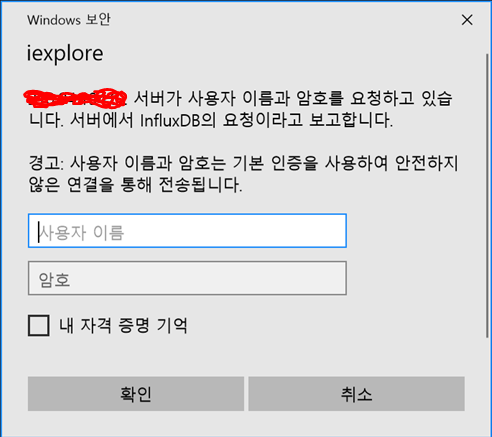
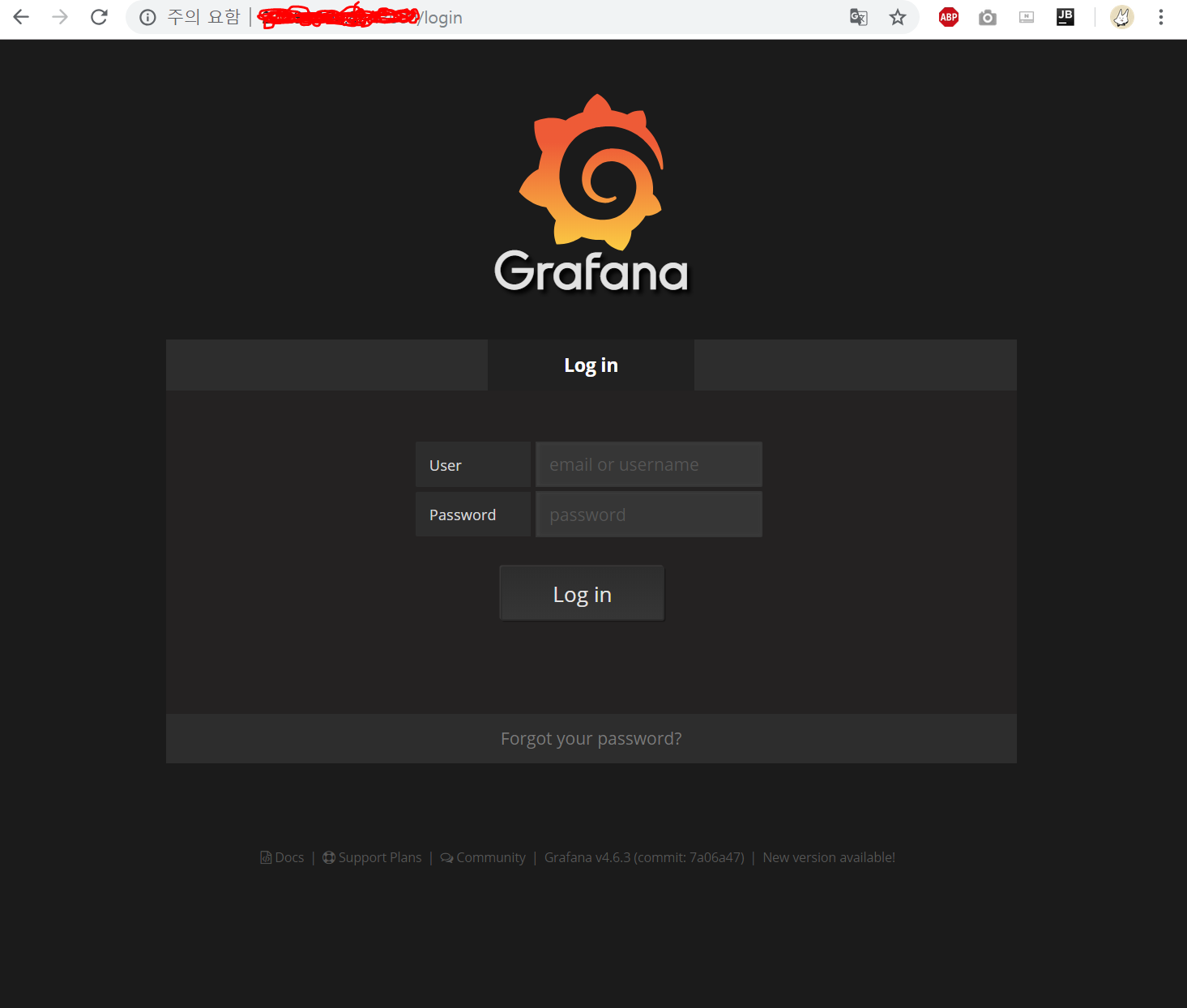
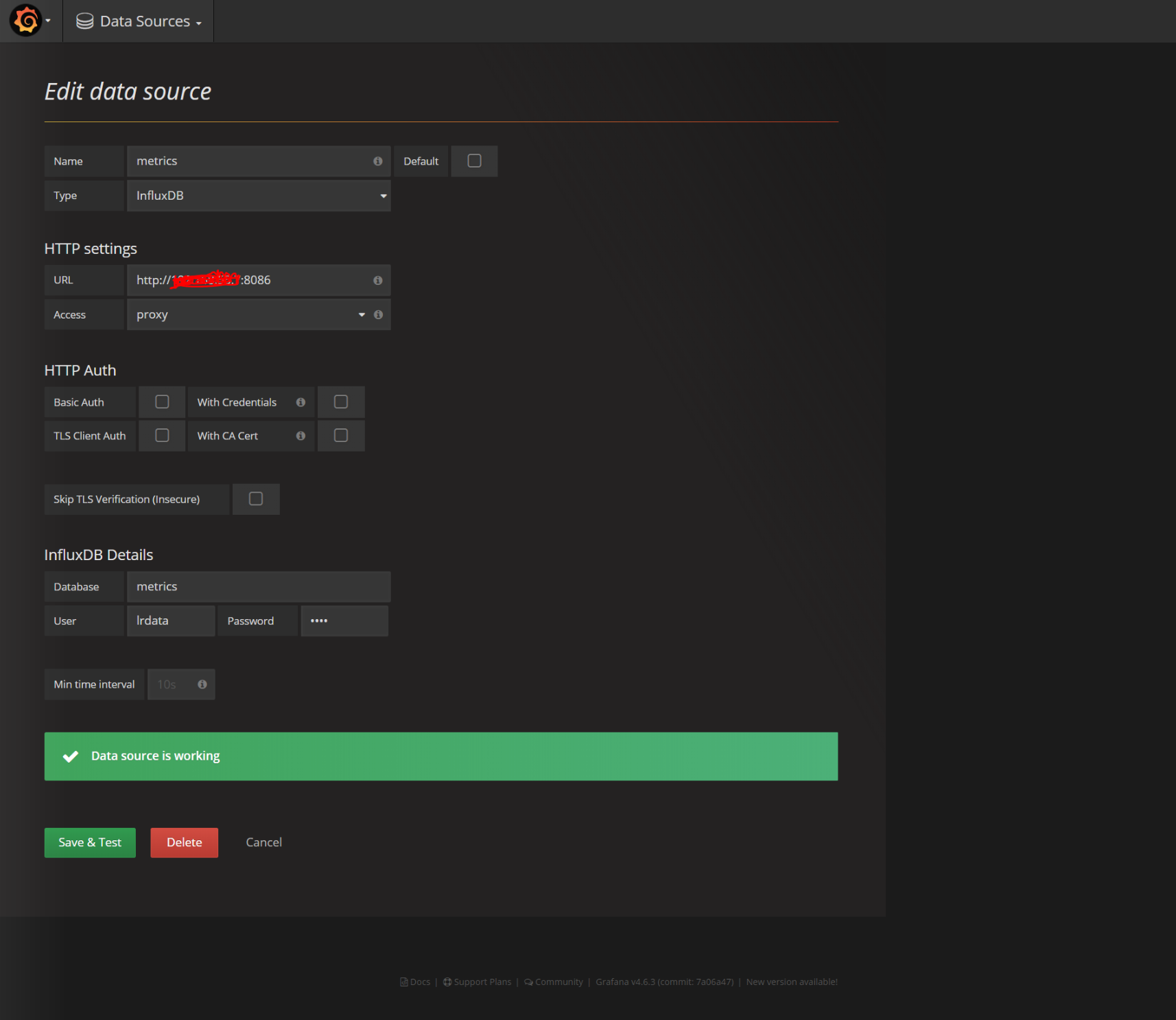
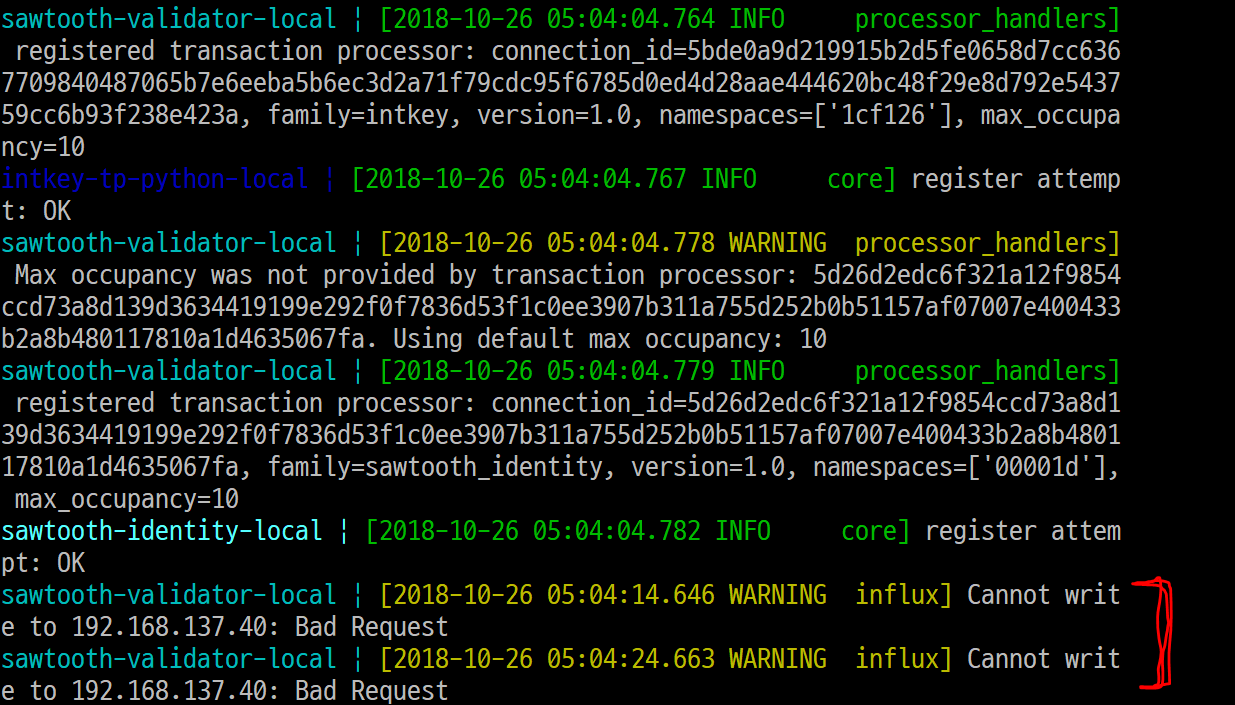
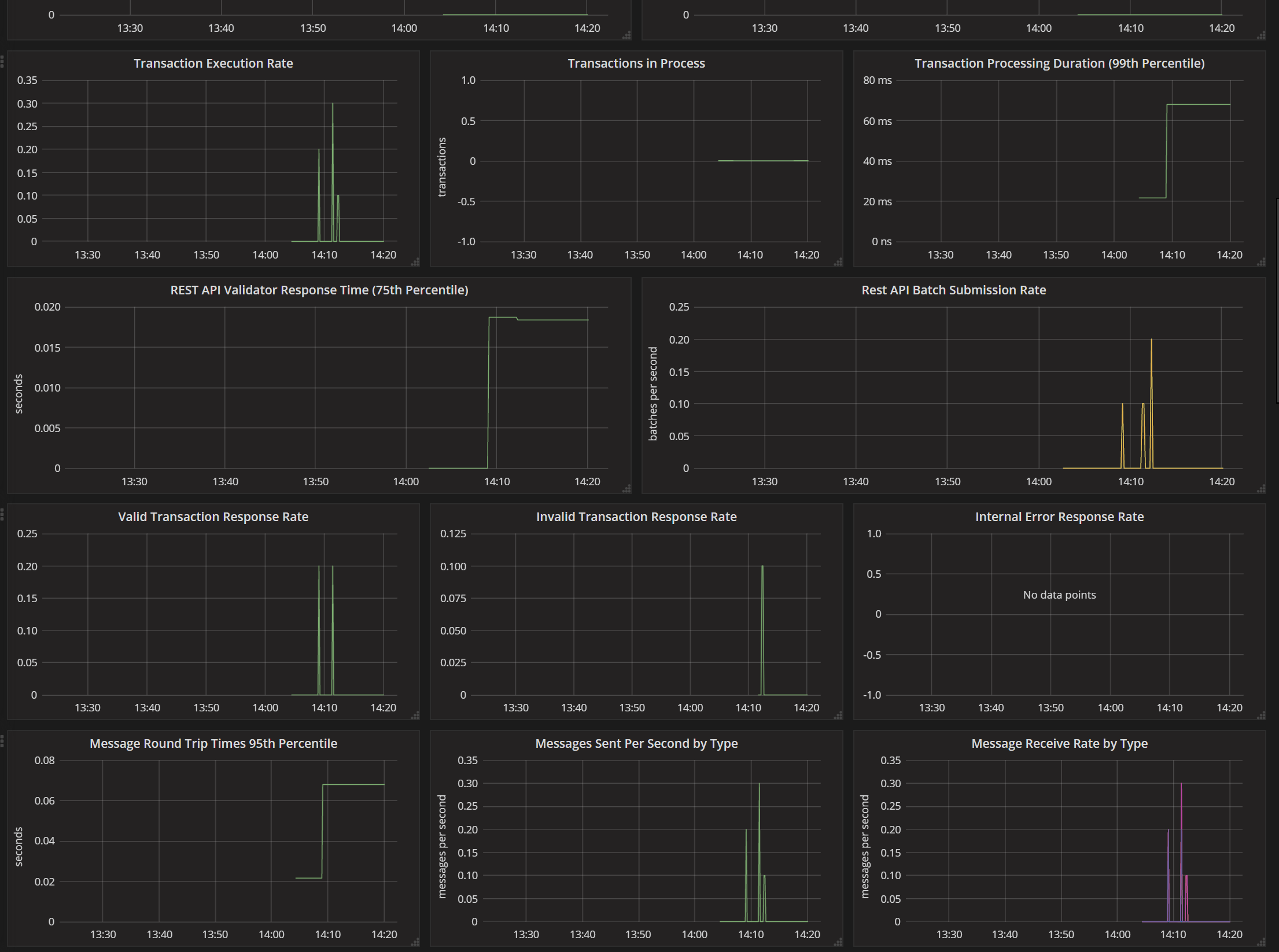
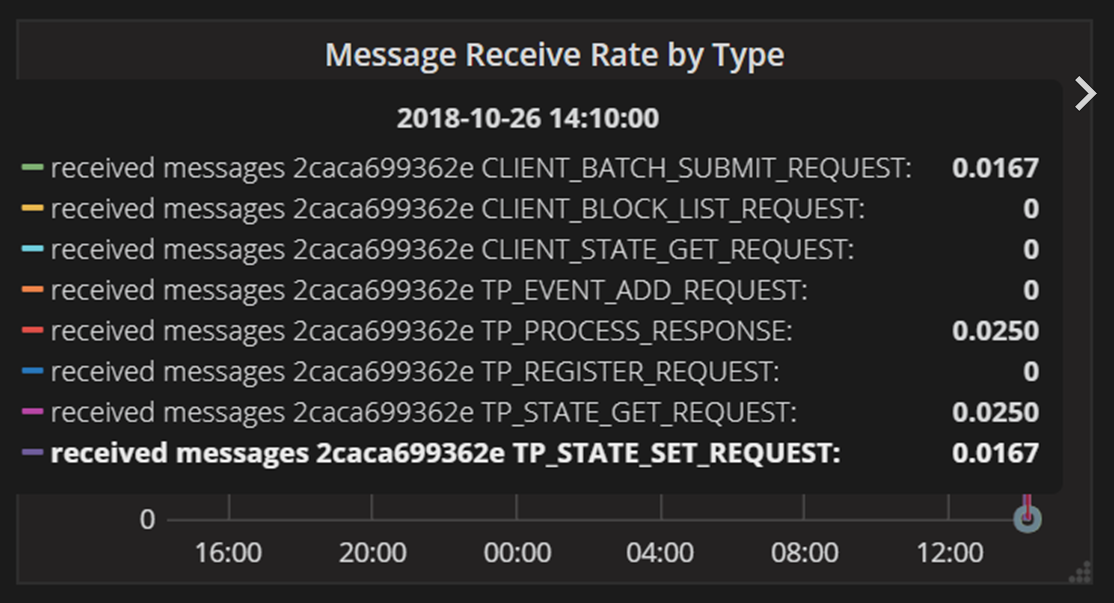
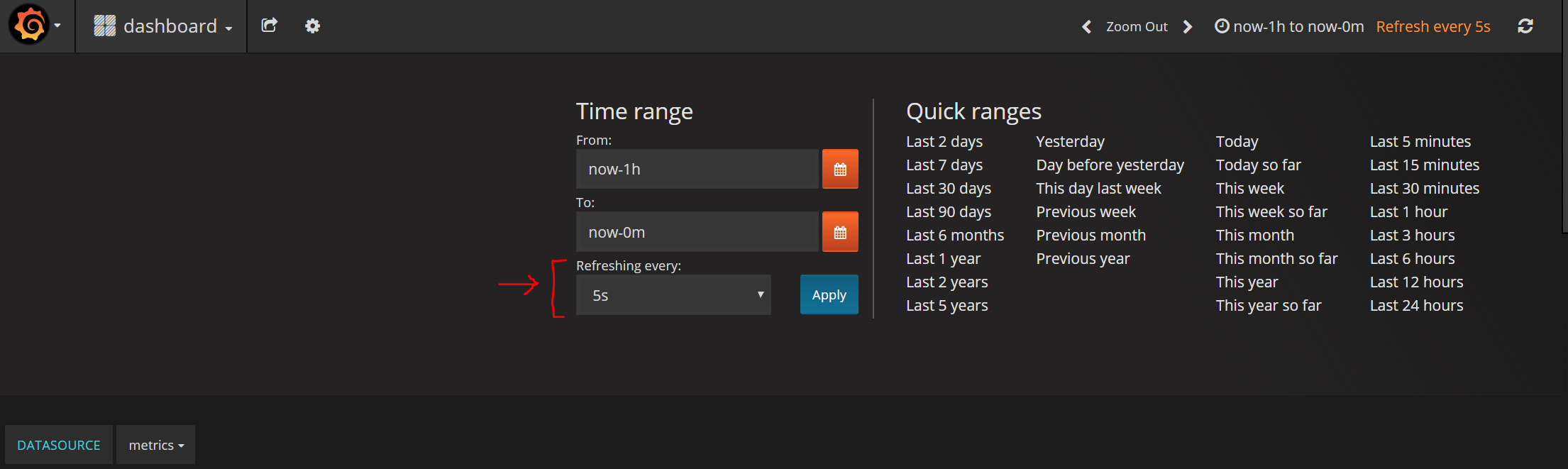
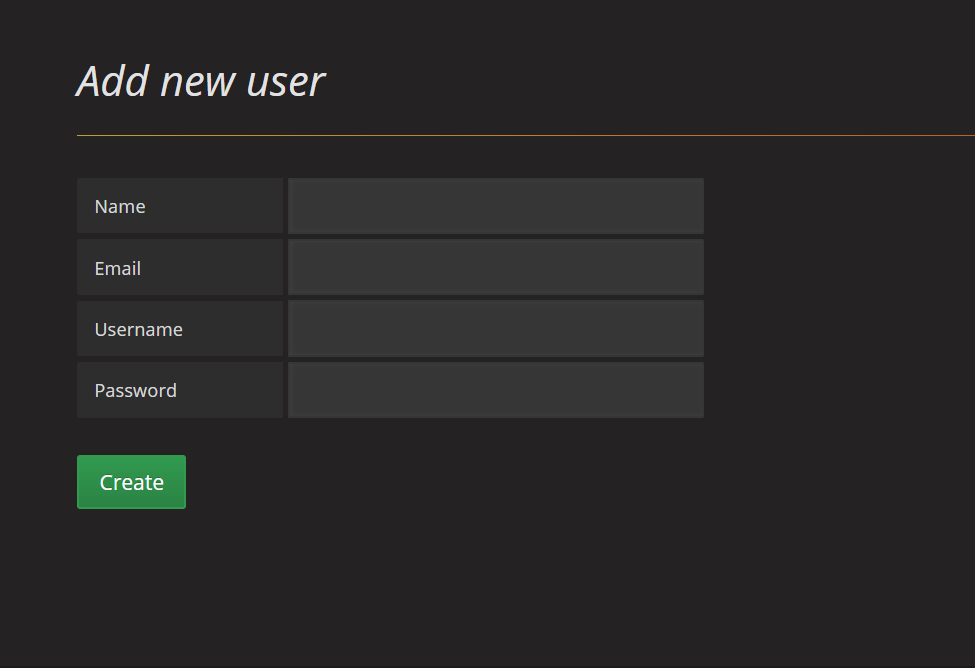
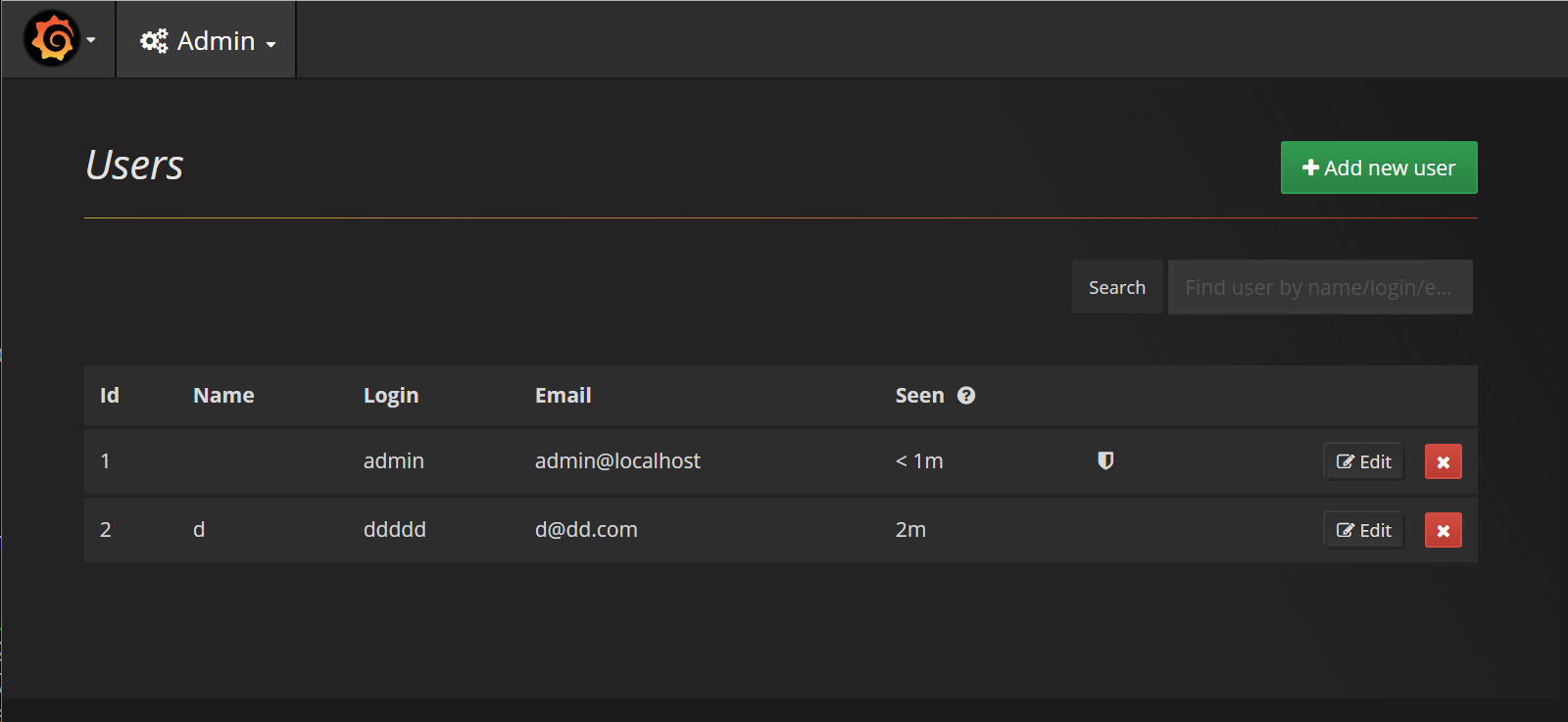
댓글남기기